Excel PERCENTRANK.EXC-functie
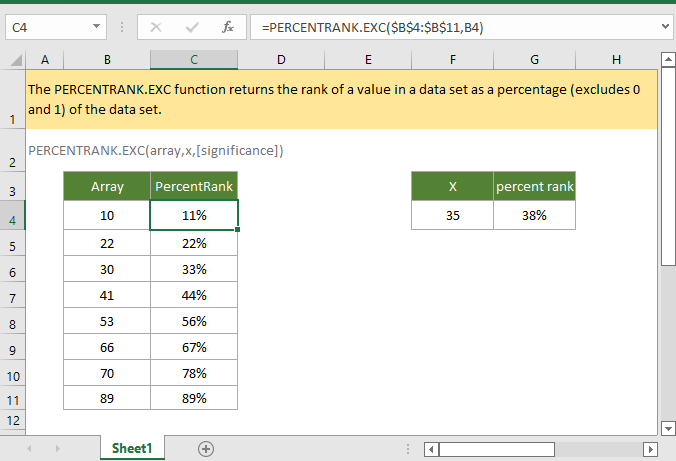
Als u deze handleiding wilt volgen, download dan het voorbeeldspreadsheet.
Beschrijving
De Excel PERCENTRANK.EXC-functie retourneert de rang van een waarde in een gegevensset als percentage (exclusief 0 en 1) van de gegevensset.
Syntaxis en argumenten
Formulesyntaxis
Argumenten
|
Retourwaarde
De functie PERCENTRANK.EXC retourneert een numerieke waarde > 0, en <1.
Opmerking
1. Als het argument x niet bestaat in de array, interpoleert de functie PERCENTRANK.EXC om het percentage rang te vinden.
2. In Excel 2010 is de functie PERCENTRANK vervangen door twee functies: PERCENTRANK.INC en PERCENTRANK.EXC.
Fout
1. Als x een niet-numerieke waarde is, retourneert de functie PERCENTRANK.EXC de foutwaarde #NAAM?
2. Als zowel het argument x als de array niet-numerieke waarden bevatten, retourneert de functie PERCENTRANK.EXC de foutwaarde #WAARDE!
3. De functie PERCENTRANK.EXC retourneert de foutwaarde #N/B, indien een van de volgende situaties zich voordoet:
- De array is leeg;
- x is kleiner dan de kleinste waarde in de array;
- x is groter dan de grootste waarde in de array.
4. Als significantie < 1, retourneert de functie PERCENTRANK.EXC de foutwaarde #GETAL!
Versie
Excel 2010 en later
Gebruik en voorbeelden
Voorbeeld 1: Basisgebruik
Een array in cel B4:B11, om de relatieve positie van elke celwaarde in de array te vinden, gebruik dan de volgende formule:
=PERCENTRANK.EXC($B$4:$B$11,B4)
Druk op Enter om het eerste resultaat te krijgen en sleep de automatische vulgreep naar beneden om alle resultaten te krijgen.

Voorbeeld 2: Om de relatieve positie van een waarde die niet in de array staat te vinden
Een array in cel B4:B11, om de relatieve positie van waarde 35 in cel F4 te vinden, gebruik dan de volgende formule:
=PERCENTRANK.EXC($B$4:$B$11,F4)
Of
=PERCENTRANK.EXC($B$4:$B$11,35)
Druk op Enter om het resultaat te krijgen.

Opmerking: Als u de resultaten in percentage-indeling wilt weergeven, selecteert u de resultaatcellen en klikt u op Percentage-indeling in de groep Getal onder het tabblad Start.

PERCENTRANK.EXC versus PERCENTRANK.INC
PERCENTRANK.EXC-functie: vindt het percentage rang exclusief 0 en 1 in de array.
PERCENTRANK.INC of PERCENTRANK: vindt het percentage rang inclusief 0 en 1 in de array.
Stel dat er een array {1;3;5;8;9;11} is,
PERCENTRANK.EXC en PERCENTRANK.INC retourneren percentages zoals hieronder apart:

Gerelateerde functies:
Excel PERCENTRANK Functie
De Excel PERCENTRANK-functie retourneert de rang van een waarde in een gegevensset als percentage van de gegevensset.
Excel MAXA Functie
De Excel MAXA-functie retourneert de grootste waarde in de meegeleverde set waarden.
Excel ROMAN Functie
De functie ROMAN converteert een getal naar een Romeins getal in tekst.
Excel ROUND Functie
De Excel ROUND-functie rondt een getal af op een gespecificeerd aantal decimalen.
De Beste Office Productiviteitstools
Kutools voor Excel - Helpt U Om Uit Te Blinken Tussen de Menigte
Kutools voor Excel Beschikt Over Meer Dan 300 Functies, Waardoor Wat U Nodig Hebt Maar Een Klik Verwijderd Is...
Office Tab - Schakel Tabbladgestuurd Lezen en Bewerken in Microsoft Office (inclusief Excel)
- Eén seconde om te schakelen tussen tientallen open documenten!
- Verminder honderden muisklikken voor u elke dag, zeg vaarwel tegen muisarm.
- Verhoogt uw productiviteit met 50% bij het bekijken en bewerken van meerdere documenten.
- Brengt Efficiënte Tabs naar Office (inclusief Excel), Net Als Chrome, Edge en Firefox.
